Как часто обновляются Карты Google? Узнаем дату последнеей съемки со спутника
Полезные приложения » Скачать и установить GPS навигатор
Обновлено: 12.10.2020, автор — ИльяИлья – главный редактор сайта softdroid.net. Является автором нескольких сотен руководств и статей по настройке Android. Около 15 лет занимается ремонтом техники и решением технических проблем iOS и Android. Имел дело практически со всеми более-менее популярными марками мобильных смартфонов и планшетов Samsung, HTC, Xiaomi и др. Для тестирования используется iPhone 12 и Samsung Galaxy S21 с последней версией прошивки.
Информация об авторе
Используя инструментарий Google Maps, можно просматривать карты, настраивая детализацию. Сервис также позволяет переключаться между режимами «Спутник» и «Карта» – так удобнее фокусироваться на объектах.
Зачастую информация на картах устаревает. Из-за этого, вместо актуального расположения домов, дорог и прочих объектов, Google Maps выдает старые снимки местности. Соответственно, нельзя на 100% доверять данным, полученным неизвестно когда.
Соответственно, нельзя на 100% доверять данным, полученным неизвестно когда.
Основная проблема цифровых карт – устаревшие данные (для непопулярных мест) и неясность с датой съемки фотографий. В этой статье мы покажем, как уточнить сведения. Сделать это легко через подзабытый (или неизвестный) многим пользователям сервис – Google Earth.
Содержание:
Почему Google Maps
Данным сервисом пользуется около миллиарда пользователей. Дело в том, что начиная с 2005 года, Google Maps стал доступен повсеместно, отсюда такая популярность.
Помимо того, сервис удобней в использовании, в сравнении с конкурентами: как для перемещения пешком, на авто, велосипеде, так и для ведения бизнеса. Карты работают точно и стабильно. Вдобавок, пользоваться ими можно бесплатно и без явных ограничений.
Как часто обновляются карты Google
Данные карт, предоставляемых Google, обновляются ежесекундно: это и сведения об организациях, и рейтинги, и загруженность дорог, и прочие события.
В отличие от данных об объектах, сами изображения карт меняются не так часто, как хотелось бы пользователям.
Стандартный интервал обновлений карт на сервисе Google Maps – 1-3 года. В ряде ситуаций обновления происходят раньше или позже, в зависимости от местности или востребованности сведений пользователями сервиса (согласно статистике).
Для часто просматриваемых участков карт интервал обновлений может быть ускорен с нескольких лет до 1 месяца.
Где сервис Google Maps получает обновления
У сервиса множество собственных источников для обновления карт:
- данные, полученные со спутника
- аэрофотоснимки и снимки
- данные, предоставленные пользователями Google Maps
- снятые сотрудниками Google фотоснимки местности (проект Google Street View)
Всего для получения данных задействовано около 1 тыс. источников, включая геологические службы, данные организаций и муниципалитетов.
Изменяются ли карты в прямом эфире?
Информация на картах очень редко обновляется в режиме реального времени.
В ряде ситуаций (важные события мирового масштаба, ЧС) Google обновляют локации на карте в реальном времени. Например, это происходит при стихийных бедствиях: на карте указываются повреждения, аварии, места оказания помощи и другая информация, критически важная в данный момент.
Однако в большинстве случаев обновления происходят с запланированной частотой, в штатном режиме – раз в месяц, полгода или год.
Как узнать дату последнего обновления карт
Через сервис Google Maps (в мобильной или браузерной версии) сделать это невозможно.
Однако вы можете установить программу Google Earth, перейти к нужной локации через поиск. В нижнем углу вы найдете дату сохранения снимка (ниже см. более подробную инструкцию).
Это единственно возможный способ узнать время, когда были в последний раз актуализированы данные со спутника на картах Google.
Инструкция
Сервис Google Earth использует те же данные, что и Google Maps, поэтому можно использовать эту программу для получения даты последнего обновления карт со спутника.
- Зайдите на https://www.google.com/intl/ru/earth/download/gep/agree.html
- Скачайте и установите программу Google Earth на десктоп
- Установите курсор в поисковую строку, открыв боковую панель
- Введите название локации и нажмите Ввод
- Дождитесь перехода к локации
- В статусной панели отобразится Дата съемки (фотографии со спутника).
Пожалуйста, оцените статью:
Илья – главный редактор сайта softdroid.net. Является автором нескольких сотен руководств и статей по настройке Android. Около 15 лет занимается ремонтом техники и решением технических проблем iOS и Android. Имел дело практически со всеми более-менее популярными марками мобильных смартфонов и планшетов Samsung, HTC, Xiaomi и др. Для тестирования используется iPhone 12 и Samsung Galaxy S21 с последней версией прошивки.
Не нашли ответ на свой вопрос? Возможно, вы найдете решение проблемы на нашем канале в Youtube! Здесь мы собрали небольшие, но эффективные инструкции.
Смотреть на Youtube
↑ Вернуться в начало ↑
12 скрытых, но очень полезных возможностей
Google Карты – отличный путеводитель, но не обманывайте себя – эта программа не так проста, и явно была создана не только для навигации.
У этих карт много разных функций и скрытых подсказок, которые сэкономят ваше время. Издание Fast Company собрало наиболее полезные из них.
Управлять без рук
Все мы часто посматриваем на мобильные устройства, когда сидим за рулем: убедиться, что не пропустим нужный поворот, или просто посмотреть, как много осталось проехать до пункта назначения.
Если у вас телефон с ОС Android, есть способ получше: в Google Картах есть целый набор голосовых команд, которые отлично работают при активной навигации.
Просто скажите: «Окей, Google», и попробуйте некоторые варианты:
«Что это за дорога?»
«Где мне повернуть?»
«Когда я буду на месте?»
«Пробки впереди?»
«Пробки по дороге на работу?»
«Избегать платных дорог»
«Избегать шоссе»
«Найти автозаправку»
«Найти ресторан»
«Путь до дома»
«Отведи меня в Макдональдс»
«Ближайший отель»
«Выйти из навигации»
Вы можете приказать своему телефону звонить, отправлять смс-ки, включать музыку или найти нужную запись в расписании – и при этом не отрывать глаза от дороги.
Запомнить место парковки
Откройте Google Карты в своем смартфоне и нажмите на маленькую синюю точку, отмечающую ваше текущее местонахождение. Откроется скрытое меню с полезными функциями, включая запоминание текущего места парковки. Можете добавить заметку или фото и даже установить таймер, который напомнит вам, что пора переставить машину в другое место.
Вся необходимая информация, которую вам нужно помнить о парковке, уже есть в мобильном приложении Google Карты.
Когда соберетесь вернуться к машине, поищите в телефоне сохраненное уведомление о парковке или просто откройте карты и нажмите «Место парковки» в нижней части экрана.
Показать кому-то, где вы
Хотите показать кому-то свое местонахождение? В Картах есть простая система, которая показывает кому-то, где вы. И все в режиме реального времени.
Откройте Карты в своем телефоне и нажмите на синюю точку, как в предыдущем пункте, но на этот раз выберите «Сообщить о местонахождении» (Share your location).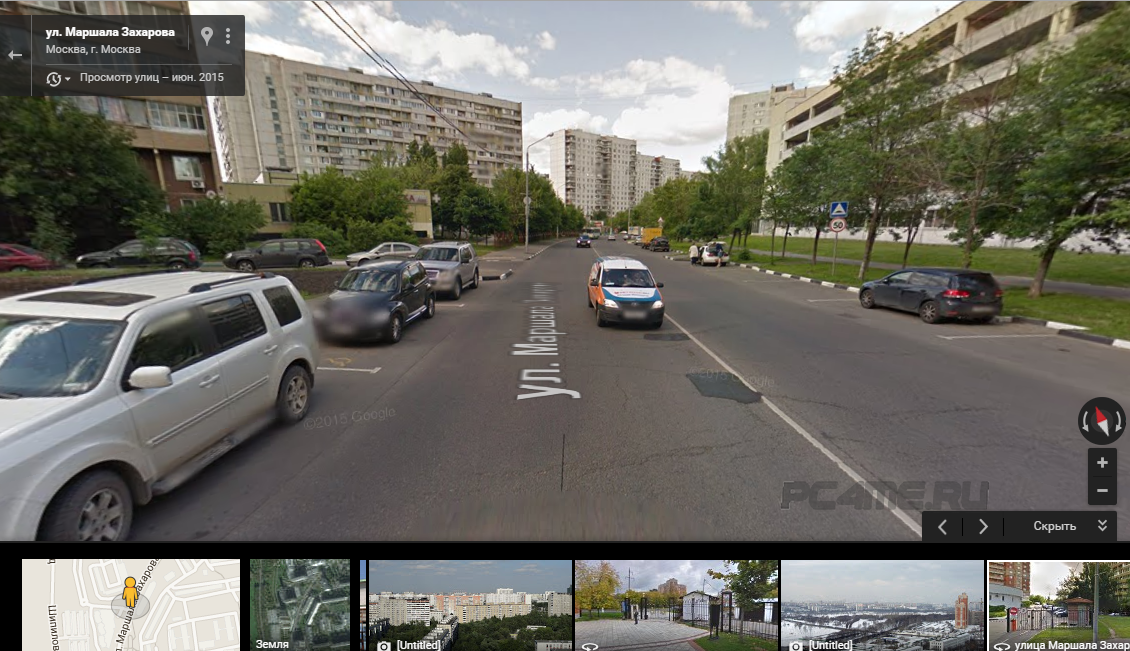
Вы сможете задать время отключения этой функции или же оставить ее активной, пока не отключите вручную. Также можно выбрать получателя данных из списка контактов или получить закрытую ссылку для копирования в нужное приложение.
Также эту функцию можно открыть из режима навигации в Google Картах: проведите пальцем вверх от белой панели в нижней части экрана и выберите «Поделиться текущими геоданными» (Share trip progress). Назначенный получатель сможет отслеживать, где вы, пока вы не доберетесь до пункта назначения.
При другом сценарии любой, кто откроет ссылку, увидит движущуюся иконку (ваше местоположение) либо на Google Картах, либо в обычном браузере, если у получателя нет этого приложения.
В нижней части карт вы увидите индикатор, который показывает, что функция передачи геоданных активна. Вы можете отключить ее, нажав на индикатор.
Еще одна полезная функция – найти объекты на текущем маршруте. Ею можно воспользоваться в режим навигации, если провести пальцем вверх по экрану и выбрать ее из меню.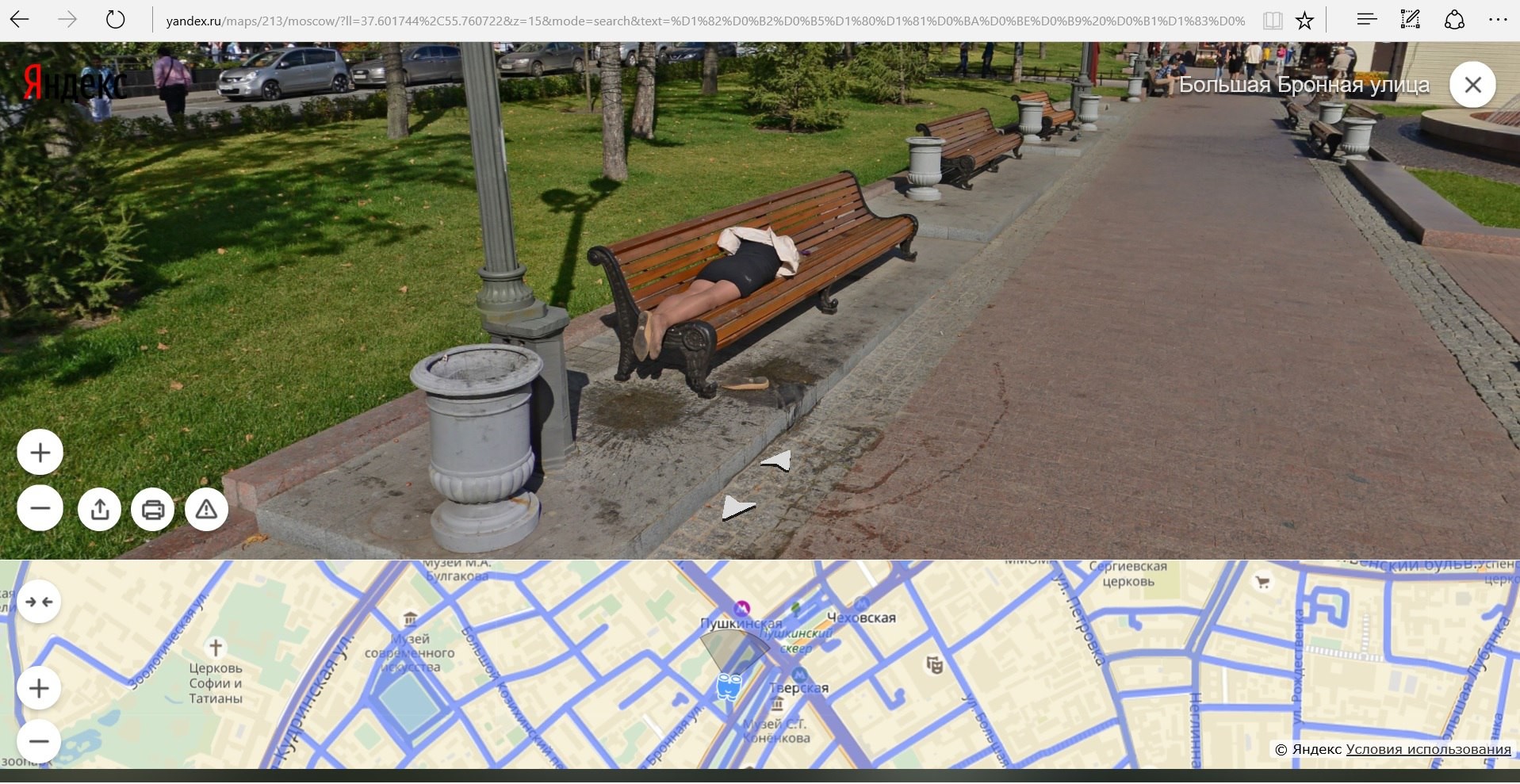
Вы сможете одним нажатием найти автозаправку, ресторан, продуктовый магазин или кофейню по пути. Также можно вбить туда конкретные названия – например, все KFC.
Найти места рядом
Аналогичная функция поиска есть в Google Картах и не в режиме навигации. Если вам нужно найти конкретные места неподалеку от текущего местоположения или любой другой точки, нажмите на поисковую строку в верхней части мобильного приложения и попробуйте такие варианты запросов:
«Рестораны рядом»
«Аптеки рядом с…. (введите название улицы)»
«Вегетарианские рестораны рядом»
«Книжные магазины рядом с больницей»
«Автозаправки рядом с аэропортом»
«Что рядом»
Карты могут стать вашим гидом и привести вас куда угодно.
Также можно посмотреть, что интересного есть неподалеку: откройте Карты в телефоне и прокрутите вкладку «Категории» (Explore) в нижней части экрана.
Осмотреться внутри карты
Функция панорамных видов (Street View) – одна из самых крутых функций Карт.
Возьмите телефон, откройте Карты и найдите какую-нибудь локацию – например, Таймс-сквер (нажмите и удерживайте палец на точке). Затем нажмите на изображение места, которое появится в левом нижнем углу экрана.
А теперь фокус: нажмите на иконку компаса в правом верхнем углу приложения. Поднимите телефон и покрутитесь с ним. Изображение в телефоне будет подстраиваться в соответствии с тем, в какую сторону вы повернулись. Вы как будто стоите внутри карты и осматриваетесь по сторонам.
Увидеть прошлое
В Google Картах можно увидеть панораму улиц в том виде, в каком они были раньше.
Правда, это работает только на стационарных компьютерах, так что откройте Карты на компьютере и выберите место. Видите маленького желтого человечка в правом нижнем углу? Это Pegman. Протащите его мышкой и поставьте в какую-нибудь точку на карте. Затем в левом верхнем углу экрана ищите иконку часов в сером квадратике.
Нажмите на нее – и сможете увидеть, как выглядело выбранное место в разные годы в прошлом (для выбора времени нужно воспользоваться бегунком).
Эта функция работает не для всех локаций на карте, но для многих мест в Карту уже загружены данные лет за десять.
Картинки из прошлого при панорамном просмотре в Google Картах
Отправить маршрут сразу в машину
Раз уж мы заговорили о версии Google Карт для стационарных компьютеров, в следующий раз, когда будете искать дорогу или адрес, сэкономьте себе немного времени и отправьте найденную информацию прямо в автомобиль или мобильное устройство.
Для этого нужно нажать на неприметную функцию, которая выскакивает при поиске мест или прокладке маршрутов.Ищите в квадратике в левой части экрана (может выглядеть как иконка под названием места или адресом, если это обычная карта, или же как текстовая ссылка сразу над предложенными вариантами маршрута).
Если вы уже нажали на конкретный маршрут, она появится в виде немаркированной иконки сразу справа от времени длительности поездки. И, да, это ирония: чтобы найти эту функцию, вам буквально нужна карта.
Нажмите на любую из появившихся версий этой подсказки, и увидите список устройств, которые привязаны к вашему аккаунту Google. Устройства Android появятся автоматически. Для айфонов нужно сначала установить и войти в приложение Карты, а затем включить уведомления в настройках приложения.
Чтобы отправить данные сразу в машину, нужно вручную добавить ее на сайте Google Send to Car (если у вас, конечно, соответствующая модель автомобиля, в которой предусмотрена эта функция).
После этого информация из Карт появится в виде уведомления на панели управления или устройстве через несколько секунд после отправки со стационарного компьютера.
Рассчитать длительность поездки
С помощью Google Карт можно узнать, сколько времени займет конкретная поездка в какое-то определенное время суток.
Для этого тоже нужны Карты на стационарном компьютере. Найдите нужное вам место, затем нажмите кнопку «Маршрут» (Directions) и введите пункт отправления.
Чуть ниже в строке, где вы ввели адрес, вы увидите отметку «Отправление сейчас» (Leave now). Нажмите на указывающую вниз стрелочку и выберите «Отправление: (Depart at) или «Прибытие:» (Arrive at), и увидите возможную загруженность дорог и примерную длительность поездки для заданного времени суток.
Инструмент оценки движения транспорта в Google Картах поможет вам рассчитать время, необходимое для поездки, во сколько нужно выехать, даже если вы собрались ехать не прямо сейчас
Добавить дополнительные остановки на маршруте
Если дорога длинная, вам наверняка захочется остановиться отдохнуть или свернуть куда-то по пути, чтобы посмотреть на что-то красивое. В Картах можно добавить в маршрут несколько остановок.
Возьмите телефон и начните с поиска первого пункта назначения. Нажмите «Маршрут» (Directions) и введите пункт отправления. Видите иконку меню в виде трех точек справа от строки ввода? Нажмите на нее и выберите в меню «Добавить остановку» (Add stop).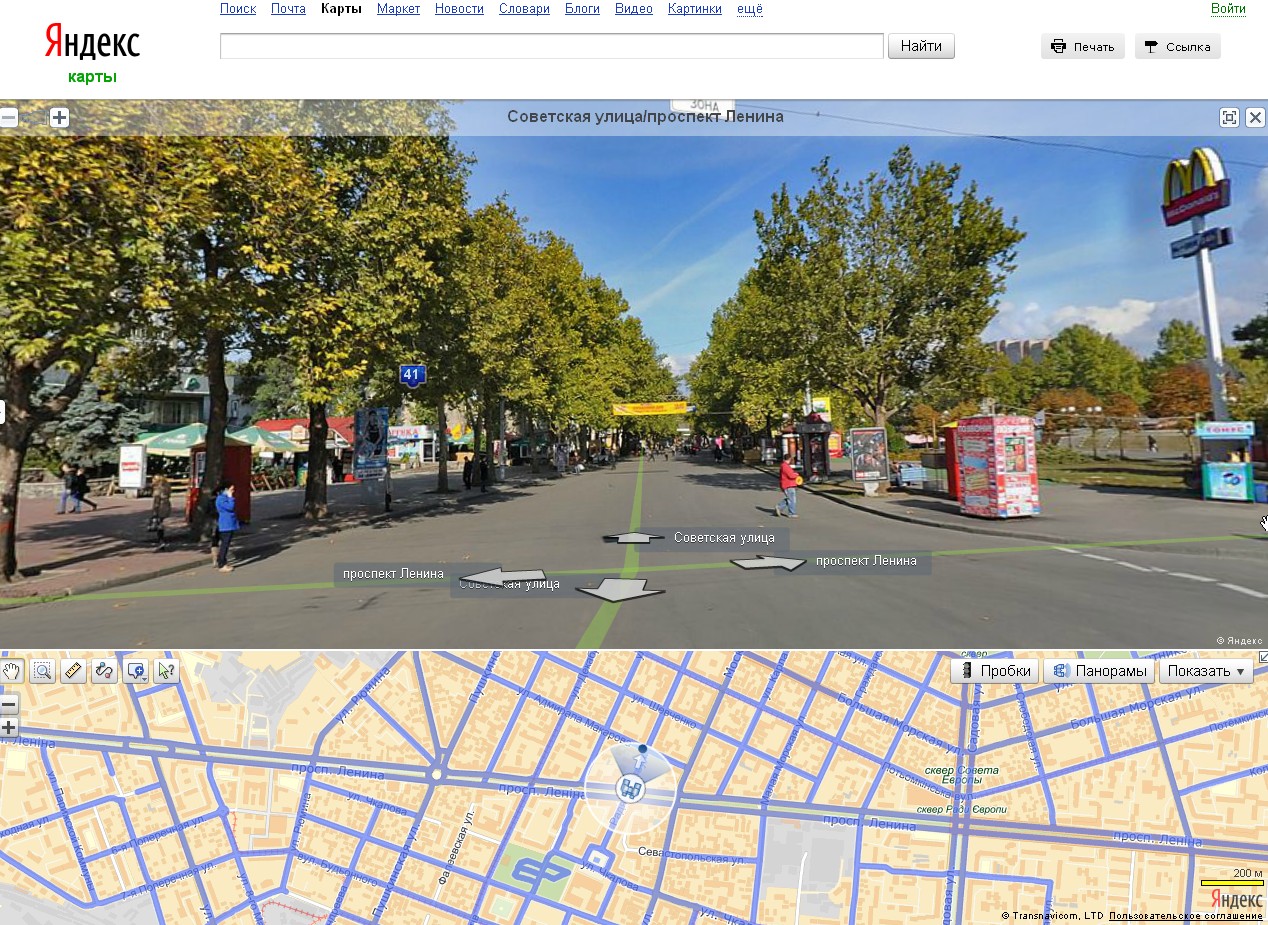 На экране появится третье поле, в котором можно ввести еще один пункт назначения. Когда вы это сделаете, появится вариант для четвертого.
На экране появится третье поле, в котором можно ввести еще один пункт назначения. Когда вы это сделаете, появится вариант для четвертого.
Указанные пункты можно перетаскивать туда-сюда и менять их местами.
Эта функция лучше видна при использовании Карт на стационарном компьютере. Когда введете пункт назначения и получите маршрут, рядом увидите маленький плюсик с подписью «Добавить остановку» (Add destination). Нажмите на него и добавьте столько остановок, сколько вам нужно. Их можно перетаскивать мышкой и менять местами.
Измерить расстояние между объектами
Хотите составить карту утренней пробежки или просто узнать, как далеко находится конкретный объект? С помощью Google Карт можно измерить расстояние между двумя и более объектами с точностью до сотых.
Возьмите телефон, нажмите и удерживайте палец на точке отправления. На ней появится красный флажок и белая вкладка с информацией об объекте. Проведите пальцем вверх по этой вкладке и выберите из меню «Измерить расстояние» (Measure distance), затем найдите и выберите вторую точку при помощи пальца и синей иконки-плюсика.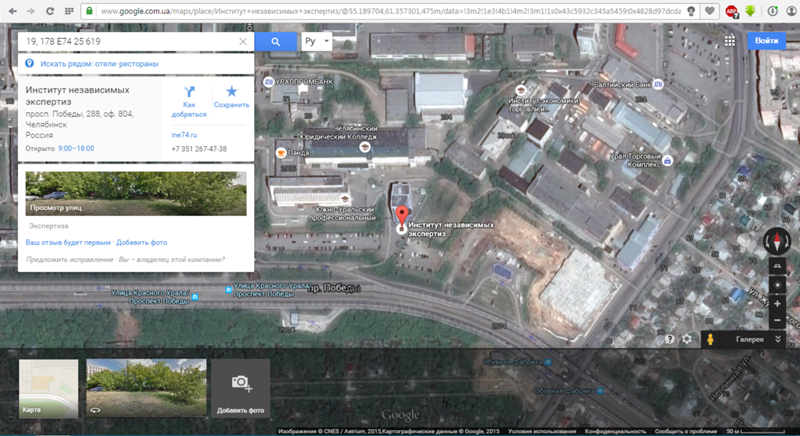
Повторите по необходимости, чтобы измерить весь маршрут.
Функция измерения расстояния поможет четко определить расстояние между любым количеством объектов или остановок
В версии для компьютера кликните правой кнопкой мыши на точке отправления и выберите в появившемся меню «Измерить расстояние». Затем кликайте на каждой последующей точке на маршруте, чтобы узнать расстояние.
Управлять жестами
Вы, вероятно, знаете, как увеличить изображение, поводив пальцами по экрану, но в Картах есть и другие полезные жесты. Попробуйте следующее:
- Для увеличения или уменьшения зоны на Карте дважды нажмите пальцем на нужную точку, а затем, не отрывая палец, проведите по экрану вверх или вниз.
- Разверните карту вокруг оси, чтобы изменить направление: опустите указательный и большой пальцы на экран, затем сделайте ими вращательное движение влево или вправо.
- Для изменения ракурса положите два пальца на карту и проведите ими вверх по экрану.
 Это переключит приложение в режим просмотра «с высоты птичьего полета» с трехмерным изображением зданий и прочих объектов.
Это переключит приложение в режим просмотра «с высоты птичьего полета» с трехмерным изображением зданий и прочих объектов. - Хотите сэкономить время при следующей навигации? Найдя нужное место на карте, нажмите и удерживайте синюю кнопку «Маршрут» (Directions) в нижней части экрана. Включится режим навигации с подсказками Google для оптимального маршрута и вида транспорта, который вы можете использовать вероятней всего.
Источник: mc.today
Бесшовных панорам Google Street View — Блог Google Research
Автор: Майк Крайнин, инженер-программист, и Се Лю, научный сотрудник, Machine Perception В 2007 году мы представили Google Street View, который позволяет вам исследовать мир с помощью панорам окрестностей, достопримечательности, музеи и многое другое прямо из вашего браузера или мобильного устройства. Создание этих панорам — сложный процесс, включающий в себя захват изображений с многокамерной установки, называемой розеткой, а затем использование методов смешивания изображений для тщательного сшивания их вместе. Однако создание «удачной» панорамы может помешать многим вещам, таким как неправильная калибровка геометрии розетки камеры, разница во времени между соседними камерами и параллакс. И хотя мы пытаемся решить эти проблемы, используя приблизительную геометрию сцены для учета параллакса и частой повторной калибровки камеры, все же могут возникать видимые швы в областях перекрытия изображений.
Однако создание «удачной» панорамы может помешать многим вещам, таким как неправильная калибровка геометрии розетки камеры, разница во времени между соседними камерами и параллакс. И хотя мы пытаемся решить эти проблемы, используя приблизительную геометрию сцены для учета параллакса и частой повторной калибровки камеры, все же могут возникать видимые швы в областях перекрытия изображений.
| Слева: автомобиль Street View с многокамерной розеткой. В центре: крупный план розетки, состоящей из 15 камер. Справа: визуализация пространственного охвата каждой камеры. Перекрытие между соседними камерами показано более темным серым цветом. |
| Слева: Сиднейский оперный театр со швами вдоль своих легендарных корпусов. Справа: та же панорама Street View после ремонта шва оптического потока. |
Optical Flow
Первый шаг — найти соответствующие положения пикселей для каждой пары перекрывающихся изображений. Используя методы, описанные в нашем блоге PhotoScan, мы вычисляем оптический поток от одного изображения к другому. Это обеспечивает гладкое и плотное поле соответствия. Затем мы понижаем выборку соответствий для вычислительной эффективности. Мы также отбрасываем соответствия, в которых недостаточно визуальной структуры, чтобы быть уверенными в результатах оптического потока.
Мы также отбрасываем соответствия, в которых недостаточно визуальной структуры, чтобы быть уверенными в результатах оптического потока.
| Границы пары составных изображений из установки камеры-розетки, которые необходимо сшить вместе. |
| Иллюстрация оптического потока в области перекрытия пары. |
Извлечены соответствия в паре изображений. Для каждой цветной точки в области перекрытия левого изображения имеется точка соответствующего цвета в области перекрытия правого изображения, указывающая, как алгоритм оптического потока выровнял точку. Эти пары соответствующих точек используются в качестве входных данных для этапа глобальной оптимизации.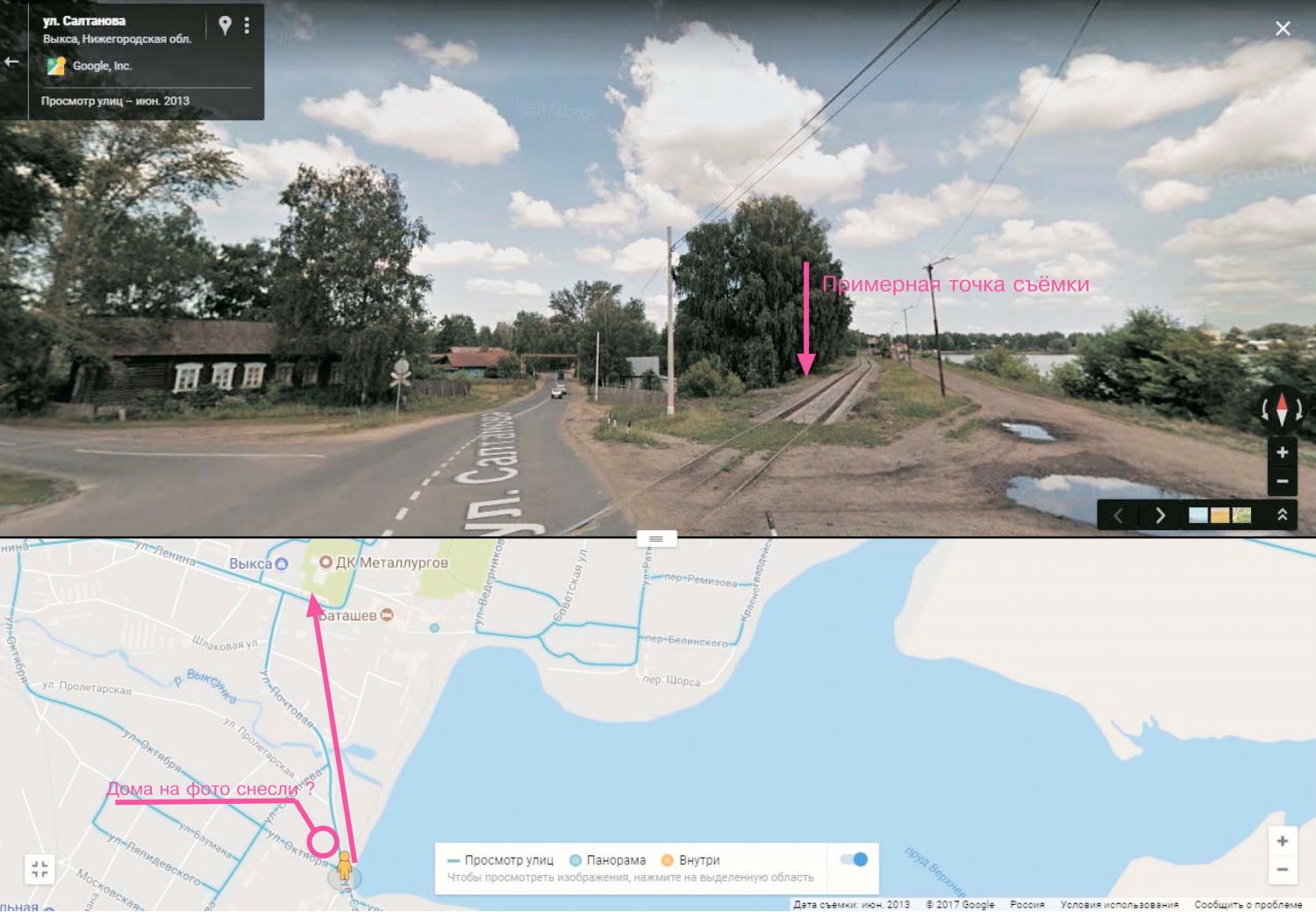 Обратите внимание, что перекрытие покрывает лишь небольшую часть каждого изображения. Обратите внимание, что перекрытие покрывает лишь небольшую часть каждого изображения. |
Вторым шагом является деформация изображений розетки для одновременного выравнивания всех соответствующих точек из областей перекрытия (как показано на рисунке выше). При вшивке в панораму набор деформированных изображений будет правильно выровнен. Это сложно, потому что области перекрытия покрывают лишь небольшую часть каждого изображения, что приводит к проблеме недостаточного ограничения. Чтобы получить визуально приятные результаты для всего изображения, мы формулируем деформацию как поле потока на основе сплайнов с пространственной регуляризацией. Параметры сплайна определяются в ходе нелинейной оптимизации с использованием Ceres Solver с открытым исходным кодом от Google.
Визуализация финального процесса деформации. Слева: часть панорамы, охватывающая 180 градусов по горизонтали.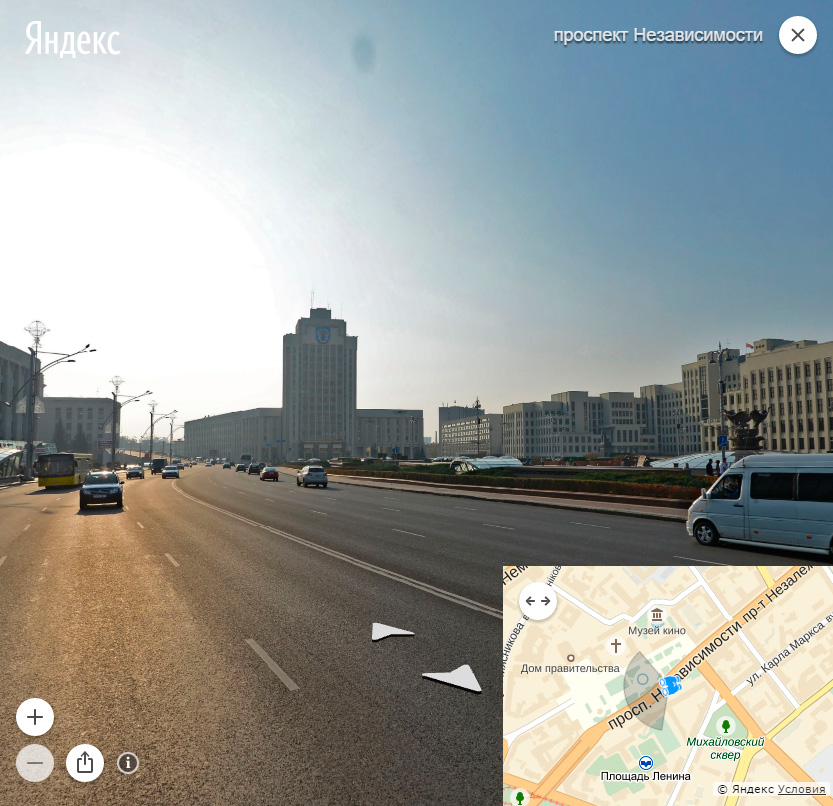 Обратите внимание, что общий эффект деформации преднамеренно довольно тонкий. Справа: крупный план, показывающий, как деформация восстанавливает швы. Обратите внимание, что общий эффект деформации преднамеренно довольно тонкий. Справа: крупный план, показывающий, как деформация восстанавливает швы. |
Слева: Неотремонтированная панорама крупным планом. Посередине: результат интерполяции на основе ядра. Это устраняет разрывы, но за счет сильных артефактов колебания из-за небольшого перекрытия изображений и ограниченного размера ядер. Справа: результат нашей глобальной оптимизации. |
| Тауэрский мост, Лондон |
| Христос Искупитель, Рио-де-Жанейро |
| Внедорожник на улице Сиэтл |
Особая благодарность Брайану Клингнеру за помощь в интеграции этой функции с инфраструктурой просмотра улиц.
Google закрывает свое специальное приложение для просмотра улиц в следующем году
Google готовится закрыть специальное приложение для просмотра улиц на Android, сохранив эту функцию в Картах Google.
Об APK Insight: В этом посте «APK Insight» мы декомпилировали последнюю версию приложения, загруженного Google в Play Store. Когда мы декомпилируем эти файлы (называемые APK в случае приложений для Android), мы можем увидеть различные строки кода внутри, которые намекают на возможные будущие функции. Имейте в виду, что Google может или не может когда-либо предоставлять эти функции, и наша интерпретация того, что они из себя представляют, может быть несовершенной. Тем не менее, мы постараемся включить те, которые уже близки к завершению, чтобы показать вам, как они будут выглядеть в случае отправки. Имея это в виду, читайте дальше.
Имея это в виду, читайте дальше.
Просмотр улиц Google — это простой способ получить 360-градусный обзор практически любой улицы на планете, идеально подходящий для того, чтобы получить представление о вашем следующем пункте назначения или просто исследовать мир, не выходя из дома. Хотя приложение Google Maps уже давно предлагает простой способ просмотра улиц, также существует специальное приложение для просмотра улиц на Android и iOS.
Это отдельное приложение обслуживало две разные группы людей: тех, кто хотел подробно изучить Просмотр улиц, и тех, кто хотел поделиться своими собственными 360-градусными изображениями. Учитывая, что более популярное приложение Google Maps имеет поддержку Street View, а Google предлагает веб-приложение Street View Studio для участников, неудивительно узнать, что компания сейчас готовится закрыть приложение Street View.
В последнем обновлении версии 2.0.0.484371618 Google подготовил несколько уведомлений об устаревании/закрытии приложения Street View. Сегодня эти уведомления еще не видны в приложении, но нашей команде удалось их включить.
Сегодня эти уведомления еще не видны в приложении, но нашей команде удалось их включить.
В уведомлении Google подтверждает, что приложение Street View должно быть закрыто 31 марта 2023 года, предлагая пользователям переключиться либо на Google Maps, либо на Street View Studio.
Прекращение поддержки приложения Street View
Прекращение поддержки приложения 21 марта 2023 г.
Чтобы опубликовать собственное панорамное видео, переключитесь в Студию просмотра улиц. Для просмотра Street View и добавления Photo Spheres используйте Google Maps.
Тем не менее, одна функция, которая — это , полностью закрытая с кончиной приложения Street View, — это «Фотодорожки». Впервые запущенный в прошлом году, Photo Paths был задуман как способ, позволяющий почти любому, у кого есть смартфон, добавлять простые 2D-фотографии дороги или пути, которые еще не были задокументированы в Street View. В отличие от любой другой функции приложения Street View, в веб-приложении или приложении Google Maps нет замены Photo Paths.
Благодаря декомпилятору JEB, от которого выигрывают некоторые разборки APK Insight.
Дилан Руссель внес вклад в эту статью .
FTC: Мы используем автоматические партнерские ссылки, приносящие доход. Подробнее.
Вы читаете 9to5Google — экспертов, которые день за днем сообщают новости о Google и окружающей его экосистеме. Обязательно заходите на нашу домашнюю страницу, чтобы быть в курсе всех последних новостей, и подписывайтесь на 9to5Google в Twitter, Facebook и LinkedIn, чтобы оставаться в курсе событий. Не знаете, с чего начать? Ознакомьтесь с нашими эксклюзивными историями, обзорами, практическими рекомендациями и подпишитесь на наш канал YouTube
Проверьте 9to5Google на YouTube для получения дополнительных новостей:
Кайл Брэдшоу @SkylledDev Кайл — автор и исследователь 9to5Google, специализирующийся на продуктах Made by Google, Fuchsia и Stadia.


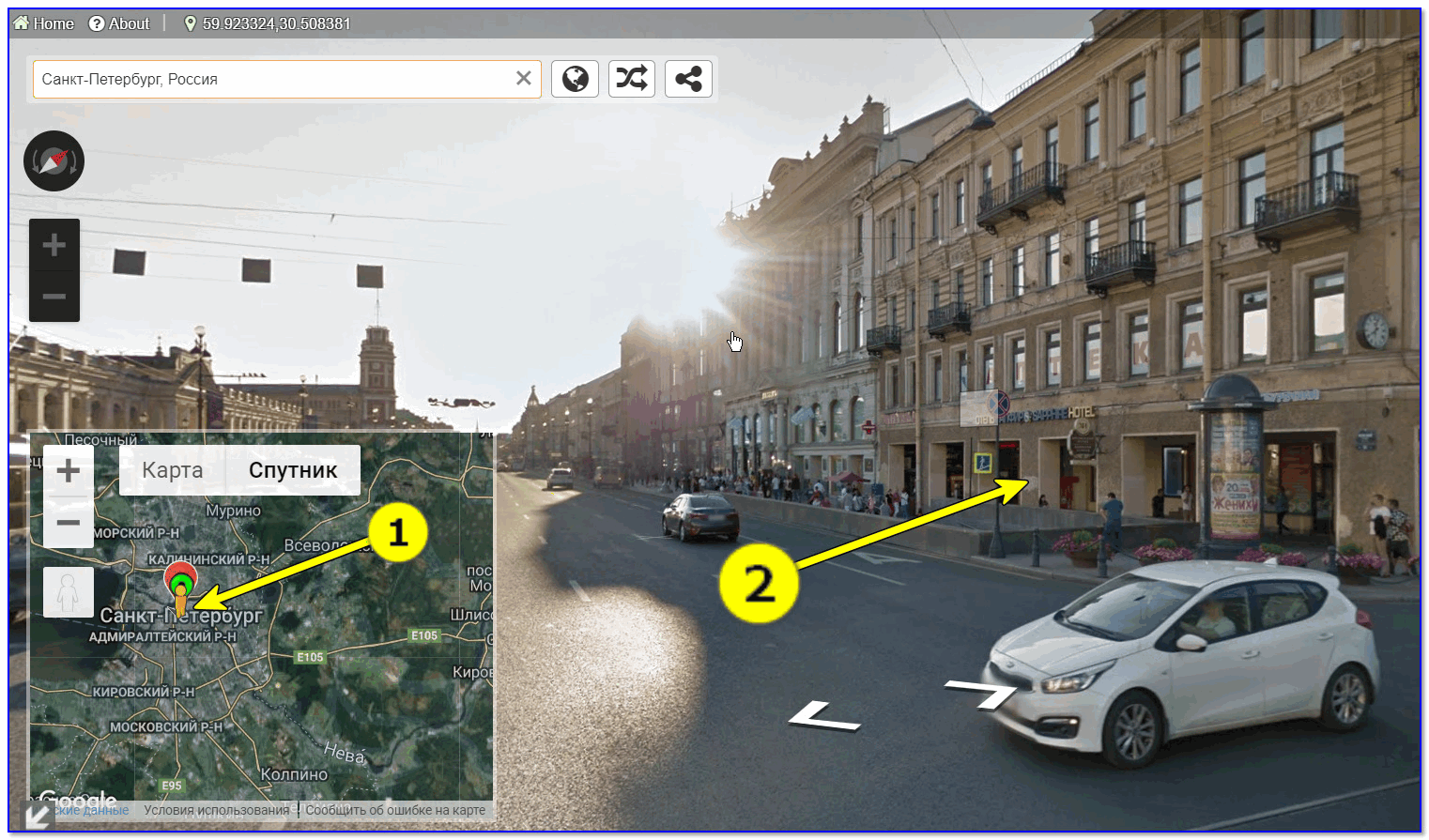 Это переключит приложение в режим просмотра «с высоты птичьего полета» с трехмерным изображением зданий и прочих объектов.
Это переключит приложение в режим просмотра «с высоты птичьего полета» с трехмерным изображением зданий и прочих объектов.